פרסומת
מה עושים אם עליכם להחליף מילה יחידה בעשרות ואפילו מאות או אלפי קבצי טקסט? אתה נשאר רגוע ומוריד פנקס רשימות ++ או החלף טקסט [לא ארוך יותר זמין]. שני כלי עזר אלה יבצעו את העבודה תוך שניות.
זו דילמה הנפוצה בקרב מפתחים ומתכנתים. דמיין שאתה מנהל פרויקט עם מאות או אלפי קבצים. כאשר שם מוצר שמופיע כמעט בכל עמוד משתנה, כמעט ולא תוכלו לעבור על כל עמוד לחיפוש ידני ולשינוי השם. לא, אתה יותר חכם מזה.
אתה מפעיל את גוגל, אתה מוצא מאמר זה ולמד על פיתרון שנמשך רק שניות.
כיצד לערוך מספר קבצים בכמות גדולה
אתה יכול להשתמש ב- Notepad ++ או בכלי ייעודי בשם Replace Text to עריכה בכמות גדולה כיצד להשתמש בפקודות קובץ אצווה של Windows כדי להפוך משימות חוזרות ונשנותהאם אתה מבצע לעתים קרובות משימות משעממות וחוזרות על עצמן? קובץ אצווה עשוי להיות בדיוק מה שאתה מחפש. השתמש בו כדי להפוך פעולות אוטומטיות. אנו נראה לך את הפקודות שאתה צריך לדעת. קרא עוד הקבצים שלך.
ראשית, אפשר ל- Notepad ++ למצוא את המילה בכל הקבצים שעליך לערוך. פתח את פנקס הרשימות ++ ועבור אל חיפוש> מצא בקבצים ... או לחץ CTRL + SHIFT + F. פעולה זו מציגה את התפריט מצא בקבצים.
תחת למצוא מה:, הזן את המילה או הביטוי שאתה צריך לשנות. תחת להחליף ב:, הזן את המילה או הביטוי החדש. לבסוף, הגדר את מדריך: היכן נמצאים הקבצים המושפעים, כך ש- Notepad ++ יודע היכן לחפש.
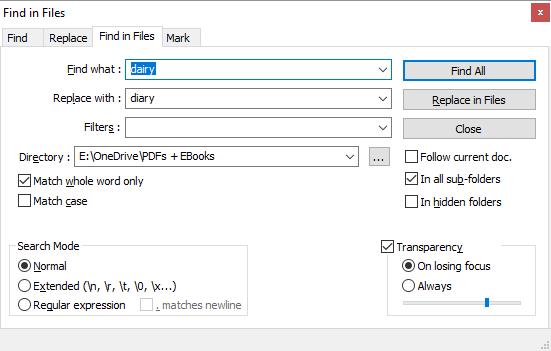
אתה יכול גם להשתמש בהגדרות מתקדמות, שפירטתי בהמשך. כאשר הכל מוגדר, לחץ מצא הכל אם אתה צריך לבדוק שוב את הלהיטים או החלף בקבצים אם אתה רוצה ש- Notepad ++ יחיל מיידית את השינויים. תלוי במספר הקבצים Notepad ++ מחפש, זה יכול לקחת מספר שניות.
אם הלכת עם מצא הכלתקבל רשימת להיטים. הסר את כל הקבצים שאינך רוצה לערוך על ידי בחירתם ולחץ על DEL, לחץ באמצעות לחצן העכבר הימני על הקבצים הנותרים ובחר תפתח הכל.
עכשיו לך ל חיפוש> החלף או לחץ CTRL + H, שתפעיל את התפריט החלף. כאן תוכל למצוא אפשרות החלף את כל המסמכים שנפתחו.
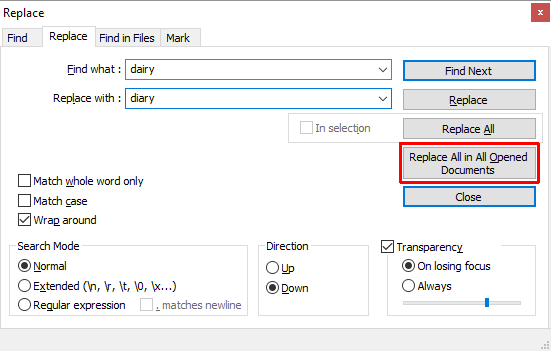
שוב תוכלו לבצע מספר הגדרות מתקדמות, כמוסבר להלן.
חיפוש מתקדם והחלף הגדרות ב- Notepad ++
תחת מצא בקבצים, אתה יכול להוסיף מסננים לחפש רק בסוגי קבצים מסוימים. לדוגמה, הוסף *. דוק לחפש רק בקבצי DOC. באופן דומה, אתה יכול לחפש קבצים עם שם מסוים, ללא קשר לסוג הקובץ. הוסף *.* כדי לחפש בכל שם וסוג קובץ.
כשבוחרים בספריה עם תיקיות משנה, בדוק בכל תיקיות המשנה ו בתיקיות נסתרות לחפש גם את אלה. אולי תרצה גם לבדוק התאם מילה שלמה בלבד, כך שלא תערוך בטעות התאמה חלקית.
ה מצב חיפוש בשני התפריטים מצא בקבצים וגם החלף מאפשר לך לבצע חיפושים ומחליפים מתקדמים. בחר מורחב אם אתה משתמש בתוספים, למשל כדי להחליף תו בשורה חדשה (\ n). בחר הבעה רגילה אם אתה משתמש מפעילים למצוא ולהחליף את כל המילים או הביטויים התואמים. אתה יכול להישאר עם רגיל אם אתה פשוט מחליף טקסט בטקסט.
החלף טקסט [לא ארוך יותר זמין]
בעזרת החלף טקסט, באפשרותך להגדיר א החלף את הקבוצה להוסיף מספר קבצים ו / או ספריות ומחליפים מרובים.
כדי להתחיל, צור קבוצה חדשה. לך ל החלף> הוסף קבוצה, ותן לקבוצה שלך שם.
לחץ באמצעות לחצן העכבר הימני על הקבוצה שלך ובחר הוסף קבצים)… להוסיף את הקבצים ו / או התיקיות שברצונך לערוך. במאפייני הקבצים / תיקיות, בחר את סוג מקורכלומר, קובץ או תיקיה בודדים, ואז בחר את נתיב קובץ / תיקיה. אם תבחר להוסיף תיקיה, תוכל לכלול ולכלול סוגי קבצים על ידי הוספתם לתיקיה כלול מסנן קבצים או אל תכלול את מסנן הקבצים שורות. לחץ על בסדר כשאתה מסיים.
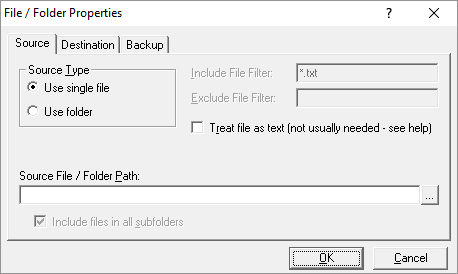
כדי להוסיף קבצים או תיקיות מרובים, חזור על השלב שלעיל.
התכונה הטובה ביותר עבור החלף טקסט היא שתוכלו לבחור יעד שונה מהמיקום המקורי. בתוך ה מאפייני קובץ / תיקיה, לעבור ל- יעד בכרטיסייה ובחר את הרצוי נתיב קובץ / תיקייה.
עכשיו לאחר שהקמת את הקבוצה שלך, הגיע הזמן להגדיר את המחליפים שלך. בחר בקבוצה שלך ועבור אל החלף> חיפוש / החלף רשת> עריכה מתקדמת ... עכשיו אתה יכול להוסיף את חיפוש טקסט ו החלף טקסט. הקפד להסתכל בתפריט הנפתח בתחתית כדי להתאים אישית את החיפוש והחלף אפשרויות.
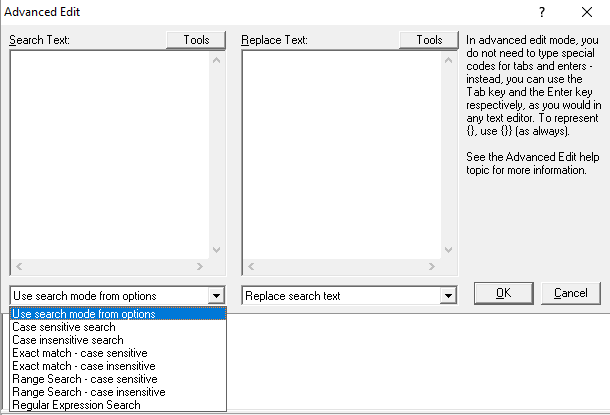
כמו ב- Notepad ++, אתה יכול להשתמש מיתרי חיפוש מתקדמים ומפעילים כיצד מנועי חיפוש עובדים ודרכים לשיפור תוצאות החיפוש שלךנמאס לכם לחפש כמה פעמים כדי למצוא את מבוקשכם? הנה כיצד מנועי החיפוש עובדים בפועל ומה לעשות כדי להפוך את החיפושים שלך למהירים ומדויקים יותר. קרא עוד . בניגוד ל- Notepad ++, אתה יכול להוסיף כמה חיפושים ולהחליף מופעים שתרצה והחלף טקסט יעבור את כולם כשאתה מפעיל את התהליך.
כדי לבצע את ההחלפות, עבור אל החלף> התחל להחליף או לחץ CTRL + R.
אודות הכלים
מהי פנקס רשימות ++?
פנקס רשימות ++ הוא בחינם עורך קוד המקור וחלופה לפנקס רשימות של Windows. זה יוצא תחת א רישיון ציבורי כללי של גנו, מה שהופך את זה ל- קוד פתוח קוד פתוח לעומת תוכנה חופשית: מה ההבדל ולמה זה חשוב?רבים מניחים ש"קוד פתוח "ו"תוכנה חופשית" מתכוונים לאותו הדבר אך זה לא נכון. טובתך לדעת מה ההבדלים. קרא עוד כלי.
יתר על כן, Notepad ++ הוא יישום קל משקל החוסך משאבים, מה שעושה את זה טוב לסביבה:
על ידי אופטימיזציה של שגרות רבות ככל האפשר מבלי לאבד את ידידותיות המשתמשים, Notepad ++ מנסה להפחית את פליטת הפחמן הדו-חמצני בעולם. בעת שימוש בפחות כוח מעבד, המחשב יכול להצער ולהפחית את צריכת החשמל, וכתוצאה מכך לסביבה ירוקה יותר.
להלן מבחר קטן של תכונות פנקס רשימות ++ שהופכות את זה לכלי המושלם לכתיבה ועריכה (קוד):
שורות ממוספרות לניווט קל יותר.
הדגשה וקיפול אוטומטי והתאמה אישית של תחביר קידוד.
תמיכה בחיפוש והחלפה של Perl Compression Compular Compression Compular Compression Compatible Regular Expression (PCRE).
השלמה אוטומטית הכוללת השלמת מילים, השלמת פונקציה ופרמטרים של פונקציה.
ממשק לשוניות המאפשר לך לעבוד עם מספר מסמכים במקביל.
עריכה של מספר שורות בבת אחת, באמצעות CTRL + בחירת עכבר או עריכת עמודות.
מה זה החלף טקסט?
החלף טקסט פשוט הרבה יותר מ- Notepad ++. זה עושה עבודה אחת: החלפת טקסט. חברת אקובייט, החברה שעומדת מאחורי החלפת טקסט, מודעת להשפעתה. מכאן שהתוכנה עם סיבה מגיעה עם EULA יוצא דופן:
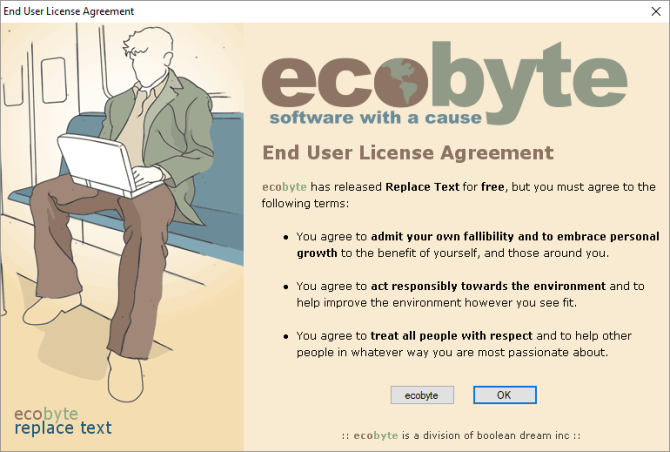
למרבה הצער, החלף טקסט כבר לא נתמך ואף קובץ עזרה אינו זמין ב- Windows 10. אני כיסיתי את זה בכל מקרה מכיוון שהוא מציע תכונות מתקדמות יותר מ- Notepad ++ ליישום הספציפי הזה.
חפש והחלף קל
אחד משני השירותים שלמעלה אמור לעשות את העבודה בשבילך. אם יש לך משימה פשוטה לחיפוש והחלפה בלבד או אם התכונות הנוספות של Notepad ++ נשמעות שימושיות, עליך לנסות זאת. אם אתה צריך ערוך לא רק מספר קבצים כיצד לשנות את שם האצווה & למחוק המונים קבצים ב- Windowsהאם אתה מושך את השיער שלך כיצד לשנות שם או למחוק מאות או אלפי קבצים? רוב הסיכויים שמישהו אחר כבר קירח והבין את זה. אנו מראים לכם את כל הטריקים. קרא עוד , אך צריך גם לבצע מספר תחליפים שונים, כדאי לבדוק את החלף הטקסט.
באיזה מהן בחרת והאם זה עבד כמתואר? האם מצאת כלים אחרים שיכולים לחפש ולהחליף טקסט? ספר לנו בתגובות למטה!
קרדיט תמונה: פאבריק בילד באמצעות Shutterstock.com
טינה כותבת על טכנולוגיית צריכה כבר למעלה מעשור. בעלת דוקטורט במדעי הטבע, דיפלומה מגרמניה ותואר שני משוודיה. הרקע האנליטי שלה עזר לה להצטיין כעיתונאית טכנולוגית ב- MakeUseOf, שם היא מנהלת כעת מחקר ותפעול מילות מפתח.
